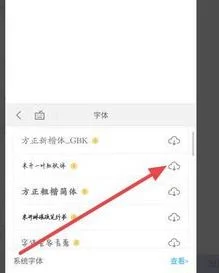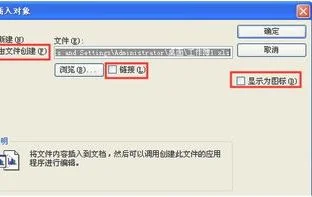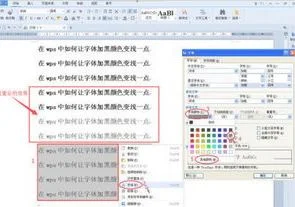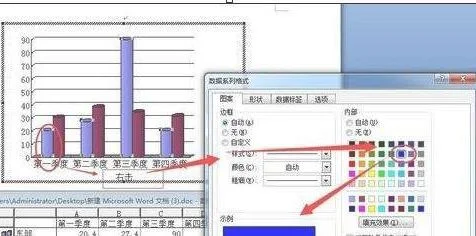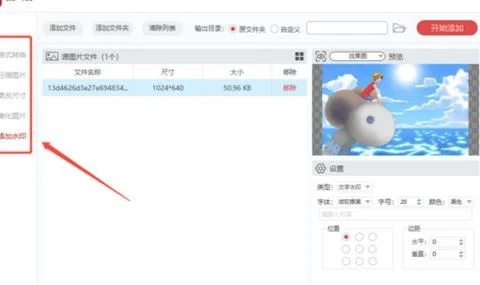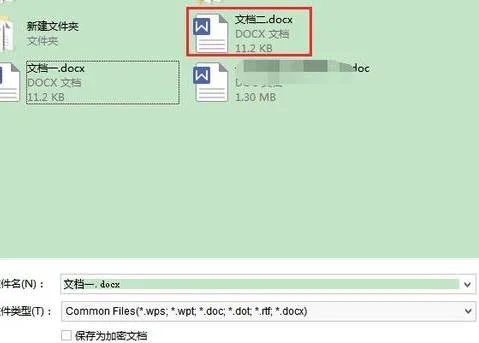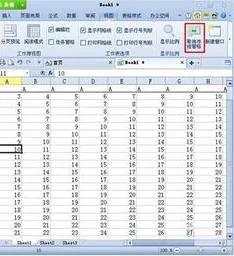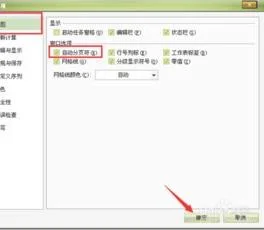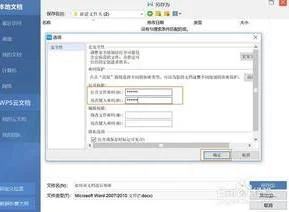1.wps文字水印在哪里设置
文字水印可以在插入工具栏中设置,具体操作可以参考如下。
1、本次操作演示使用的办公软件为WPS Office 2019版本。
2、首先新建一个WPS文档,用于演示如何在WPS中设置文字水印的操作。
3、在菜单栏中选择插入工具,然后在插入工具栏下找到水印工具,点击水印工具设置。
4、点击水印工具之后,然后再点击插入水印选项。
5、在水印设置栏中选择文字水印,水印内容和水印其他格式设置可根据需求自行选择。
6、最后单击确认,这样WPS文档中的文字水印就设置成功了。
2.wps中怎么设置水印啊
打开WPS文档。2113在页眉编辑区里插入“艺术字”5261
然后输入要加水印的文字4102!1653
然后右键单击插入的艺术字,在弹出的菜单中选择“设置对象格式”。
在“设置对象格式”对话框的“颜色与线条”选项卡下,设置艺术字的线条颜色为“无线条颜色”,填充颜色为“灰色-25%”,透明度调为“50%”,点击菜单栏上的“章节→页眉页脚”,打开页眉编辑区
然后把刚刚设置的艺术字体以图片的方式保存在电脑桌面!
让后在在页眉编辑区里插入想作为水印的图片。
右键单击插入的图片,在弹出菜单中选择“设置对象格式”!
在弹出的“设置对象格式”对话框中选择“图片”选项卡,在“颜色”下拉列表框中选择“冲蚀”,然后切换到“版式”选项卡,环绕方式选择“衬于文字下方”。之后点击右下角的“高级”按钮!
在弹出的“高级版式”对话框中设置图片位置的水平和垂直都相对于页边距居中;然后点击确定就有了水印的效果。我这里的效果不是很明显。主要是选择艺术字体的时候没选择好。这个都可以看自己的设置咯!
3.wps中水印怎么设置可以打出来整张纸都有,就是水印铺满整张纸
1、首先打开wps 2019版软件(其他版本的操作是一样的),插入一段文字。
2、点击后会抄打开水印添加的对话框,点击选2113择图片按钮。
3、之后选择一个需要插入的图片,双击即可插入。
4、之后点击确定,即可插入图片,这里设置里的其他选项无需设置默认就可以了。
5、之后会插入一个水印,双击文字5261顶部位置打开页眉页脚的设置界面,打开后可以选择刚4102才插入的水印。
6、最后选中水印后,按住Crtl键拖动鼠标就能复制一个水印,在把复制的水印调整到合适的位置即可完成将整1653张纸都设置有水印的效果了。
4.wps中如何设置水印
我们先看一下在一个文档中添加了文字水印和图片水印的截图;
水印的位置和格式是可以随意设置的,别介意上面截图所示的水印比较不好看。
一、WPS中怎么加图片水印
①点击菜单栏上的“视图→页眉页脚”,打开页眉编辑区,这时光标已经定位在编辑区里了。
②在页眉编辑区里插入想作为水印的图片。
③右键单击插入的图片,在弹出菜单中选择“设置对象格式”命令(或选中插入的图片,单击“图片”工具栏上的“设置对象格式”按钮)。
④在弹出的“设置对象格式”对话框中选择“图片”选项卡,在“颜色”下拉列表框中选择“冲蚀”,如图2所示:
⑤切换到“版式”选项卡,环绕方式选择“衬于文字下方”。之后点击右下角的“高级”按钮,见图3:
⑥在弹出的“高级版式”对话框中设置图片位置的水平和垂直都相对于页边距居中;
⑦设置完毕后,单击两次“确定”按钮即可添加与Word默认添加的图片水印一样了。
二、WPS怎样添加文字水印
①在页眉编辑区里插入艺术字“公司绝密”。
②右键单击插入的艺术字,在弹出的菜单中选择“设置对象格式”。
③在“设置对象格式”对话框的“颜色与线条”选项卡下,设置艺术字的线条颜色为“无线条颜色”,填充颜色为“灰色-25%”,透明度调为“50%”,如图5所示:
④艺术字的版式按照上面介绍的设置图片版式的步骤来设置。
⑤版式设置好之后,“确定”即可添加与Word默认添加的文字水印接近了。之后,再对文字的大小、样式等进行调整,这里不作详细介绍了。
用以上介绍的方法添加的水印,是与Word默认添加的水印一样的。如果您对其不满意,可以自己随意设置,图片和文字的大小、颜色、位置等等可以按自己的需要随意设置。
想删除水印的话,那也容易,打开页眉编辑区,把其中的水印图片或文本删除即可。
最后提示一点:如果想改变添加的水印,必须打开页眉编辑区才可以进行。
5.wps水印怎么去掉 wps去水印教程
1、我们使用wps打开一个看起来很乱的水印文档。
2、在菜单栏中找到“插入”选项卡,选择选项卡下的页眉和页脚图标,然后使用鼠标左键单击它。
3、此时,页面文本变为灰色且无法编辑,但可以编辑文本背面的水印。
4、点击水印,你可以看到这是一张图片水印,因为这张图片周围有几个小方块,图片是可编辑的。
5、使用键盘删除键删除图片,可以看到水印消失了。
6、双击鼠标退出页眉和页脚编辑模式,页面文本变为正常,可以编辑,但页面上的水印消失。
6.wps如何设置文档背景水印图片
1、首先打开wps,点击左上方的“文件”→“新建空白文档”,新建一个空白文档;
2、点击“插入”→“图片”,然后选择你要添加的水印图片;
3、此时就可以看到文档中出现了插入的这张图片,双击这个图片,打开图片格式设置对话框;
4、图片格式设置对话框中切换到板式选项,设置为沉于文字下方,对齐方式设置为对齐;
5、将图片的大小设置到合适的尺寸,点击确定按钮;
6、设置好了之后就可以输入文字了;
7、如果觉得此时的效果不好,我们可以设置图片的颜色,在图片工具中,找到颜色选项,然后打开下拉列表,选择冲蚀,冲蚀后的效果就好多了。